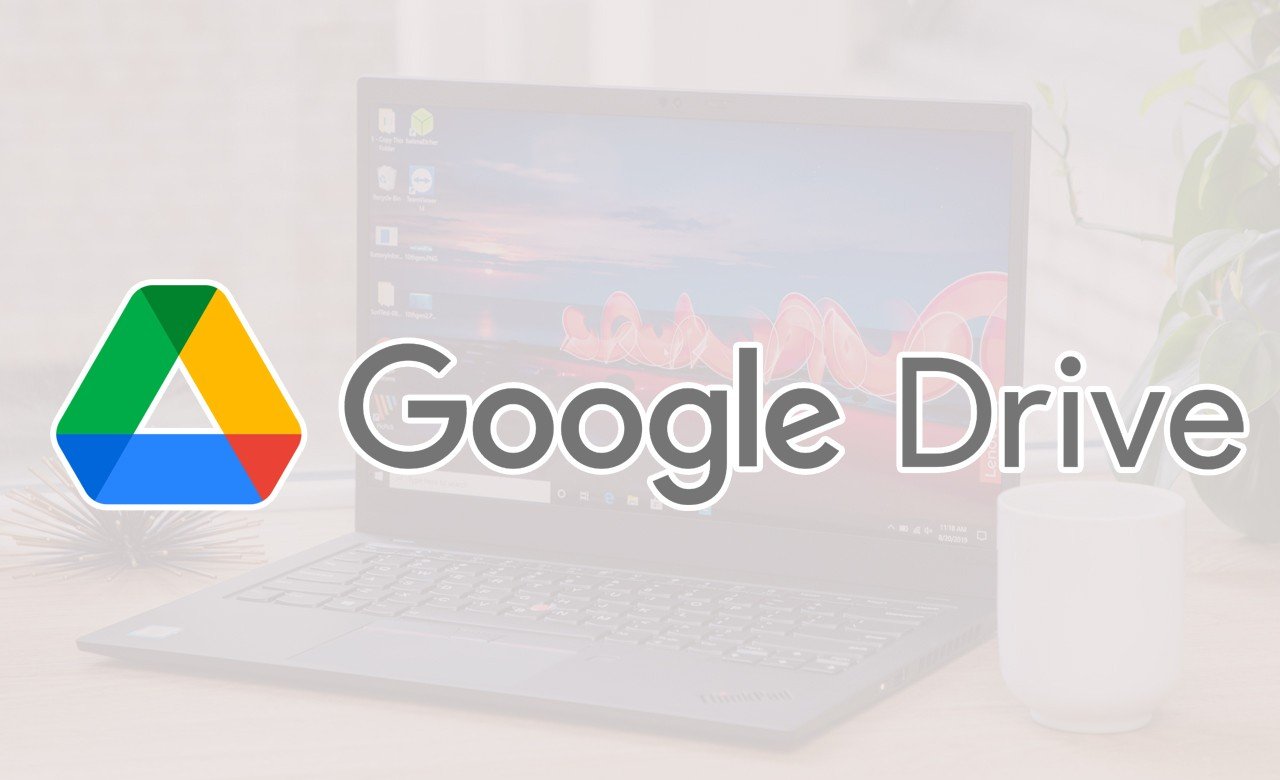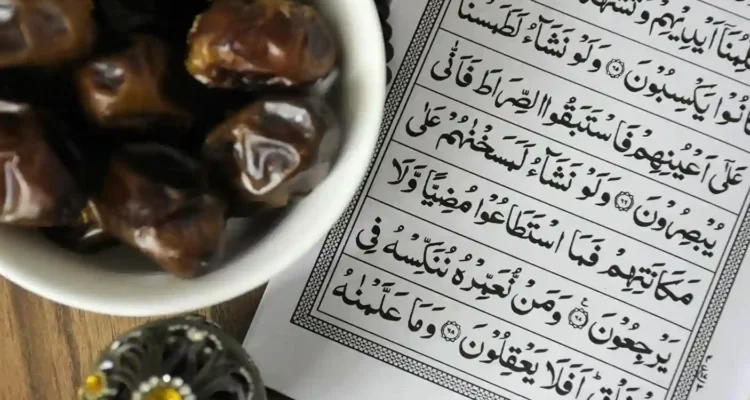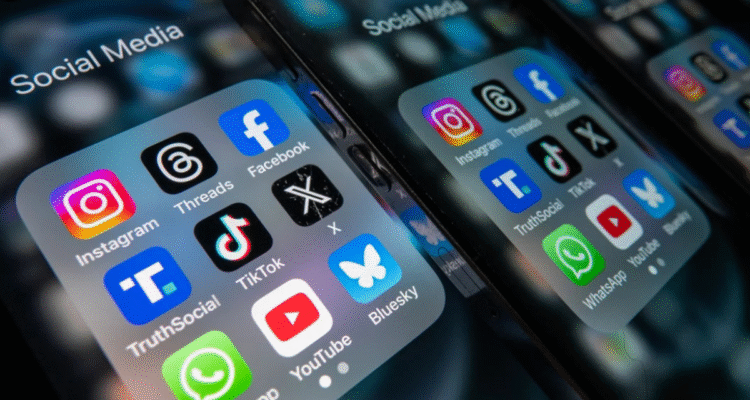Google Drive menjadi salah satu solusi penyimpanan cloud paling populer karena kapasitasnya yang gratis dan mudah diakses. Namun, jika Anda sering menggunakannya, tidak jarang Google Drive akan cepat penuh dengan file dokumen, foto, dan video. Artikel ini akan membahas langkah-langkah efektif untuk mengatasi Google Drive penuh serta tips untuk menjaga kapasitas penyimpanan tetap optimal.
Apa yang Menyebabkan Google Drive Cepat Penuh?
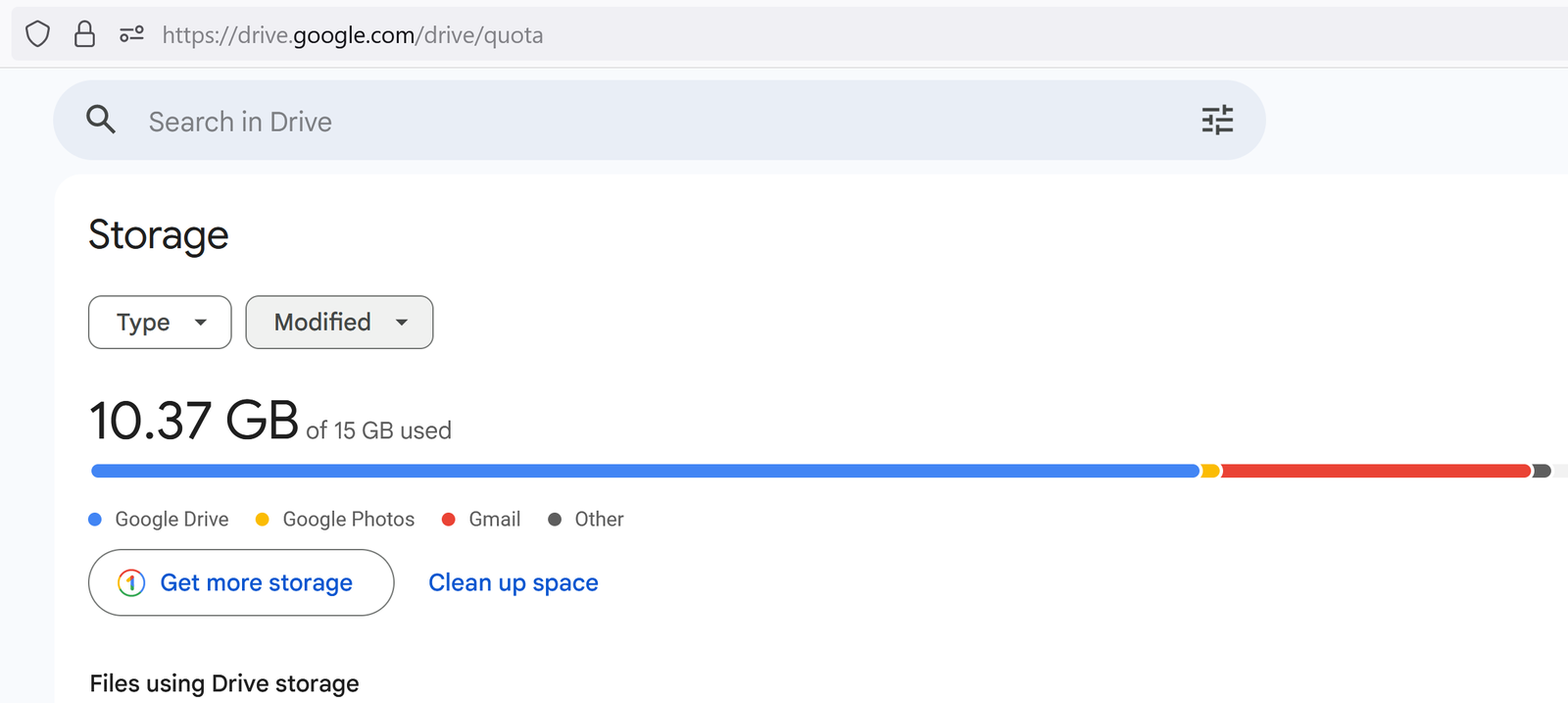
Sebelum mencari cara mengatasi Google Drive yang penuh, ada baiknya memahami apa saja penyebab utamanya. Kapasitas gratis Google Drive adalah 15GB, tetapi ini termasuk penggunaan Google Photos, Gmail, dan Google Drive sendiri. Berikut beberapa penyebab umum penyimpanan cepat penuh:
- File Berukuran Besar: File video atau dokumen besar dapat menghabiskan ruang dengan cepat.
- Email di Gmail: Lampiran di email Gmail juga menghabiskan kapasitas Drive.
- Google Photos: Foto dan video yang disimpan dalam resolusi penuh memakan ruang penyimpanan besar.
- File Lama atau Tidak Diperlukan: Sering kali kita tidak menghapus file yang tidak lagi dibutuhkan.
Dengan mengenali penyebab ini, kita bisa lebih mudah menentukan langkah-langkah untuk membersihkan dan mengoptimalkan ruang penyimpanan.
Cara Mengatasi Google Drive Penuh
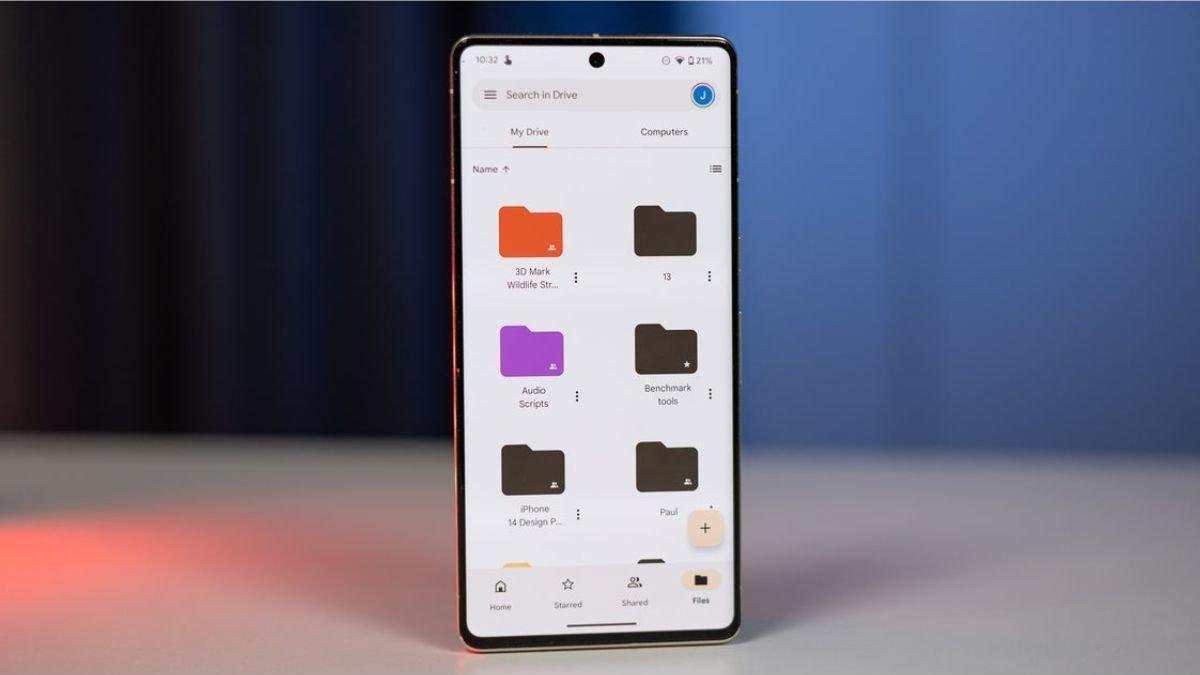
1. Hapus File yang Tidak Diperlukan di Google Drive
Langkah pertama adalah memeriksa file yang tidak diperlukan di Google Drive Anda. Berikut caranya:
- Buka Google Drive dan pilih “Storage” di bagian kiri bawah.
- Klik pada “Storage Used” untuk melihat daftar file terbesar di Drive.
- Hapus file besar yang sudah tidak dibutuhkan atau pindahkan ke perangkat lain jika masih penting.
Dengan melakukan ini, Anda akan segera mengurangi beban penyimpanan di Google Drive.
2. Gunakan Fitur “Storage Management” untuk Menghapus File Besar
Google menyediakan fitur “Storage Management” untuk membantu pengguna mengidentifikasi dan menghapus file yang tidak perlu. Untuk mengaksesnya:
- Buka storage.google.com.
- Anda akan melihat file yang paling besar dan dapat menghapusnya langsung dari sana.
Fitur ini juga menampilkan lampiran Gmail yang besar, jadi Anda bisa memilih untuk menghapusnya langsung dari sini.
3. Hapus Email dengan Lampiran Besar di Gmail
Email di Gmail juga dapat memengaruhi kapasitas Google Drive. Untuk membersihkan email:
- Gunakan pencarian di Gmail dengan kata kunci “haslarger:10M” untuk menemukan email berlampiran besar.
- Hapus email yang sudah tidak diperlukan.
Email yang dihapus harus dikosongkan dari Trash untuk benar-benar mengurangi kapasitas.
4. Optimalisasi Penyimpanan di Google Photos
Google Photos memungkinkan pengguna menyimpan foto dalam dua kualitas: Original Quality dan Storage Saver. Jika Anda menggunakan Original Quality, foto-foto tersebut akan memakan lebih banyak ruang. Untuk menghemat ruang:
- Buka Google Photos dan pilih Settings > Storage Saver.
- Dengan cara ini, semua foto yang diunggah akan dikompresi, tetapi tetap berkualitas baik.
Jika Anda memiliki foto lama dalam resolusi penuh, pertimbangkan untuk mengompresnya menggunakan fitur “Free Up Space” di Google Photos.
5. Hapus File di Folder “Shared with Me”
Folder “Shared with Me” atau “Dibagikan dengan Saya” tidak memengaruhi kapasitas Drive Anda, tetapi file yang Anda salin dari sini ke Drive Anda akan menambah kapasitas penyimpanan. Cek kembali file mana yang benar-benar penting.
6. Kosongkan Folder Trash Secara Berkala
File yang dihapus dari Google Drive tidak langsung mengurangi kapasitas hingga Anda mengosongkan Trash. Pastikan Anda secara rutin menghapus file dari folder Trash untuk benar-benar membebaskan ruang.
- Buka Google Drive > Trash > Empty Trash.
7. Pertimbangkan Upgrade Kapasitas Google Drive
Jika Anda sudah melakukan semua langkah di atas tetapi masih membutuhkan lebih banyak ruang, Anda bisa mempertimbangkan untuk meningkatkan kapasitas dengan berlangganan Google One. Google One menyediakan paket mulai dari 100GB hingga 2TB yang cukup terjangkau.
Tips Tambahan untuk Menjaga Kapasitas Google Drive Tetap Optimal
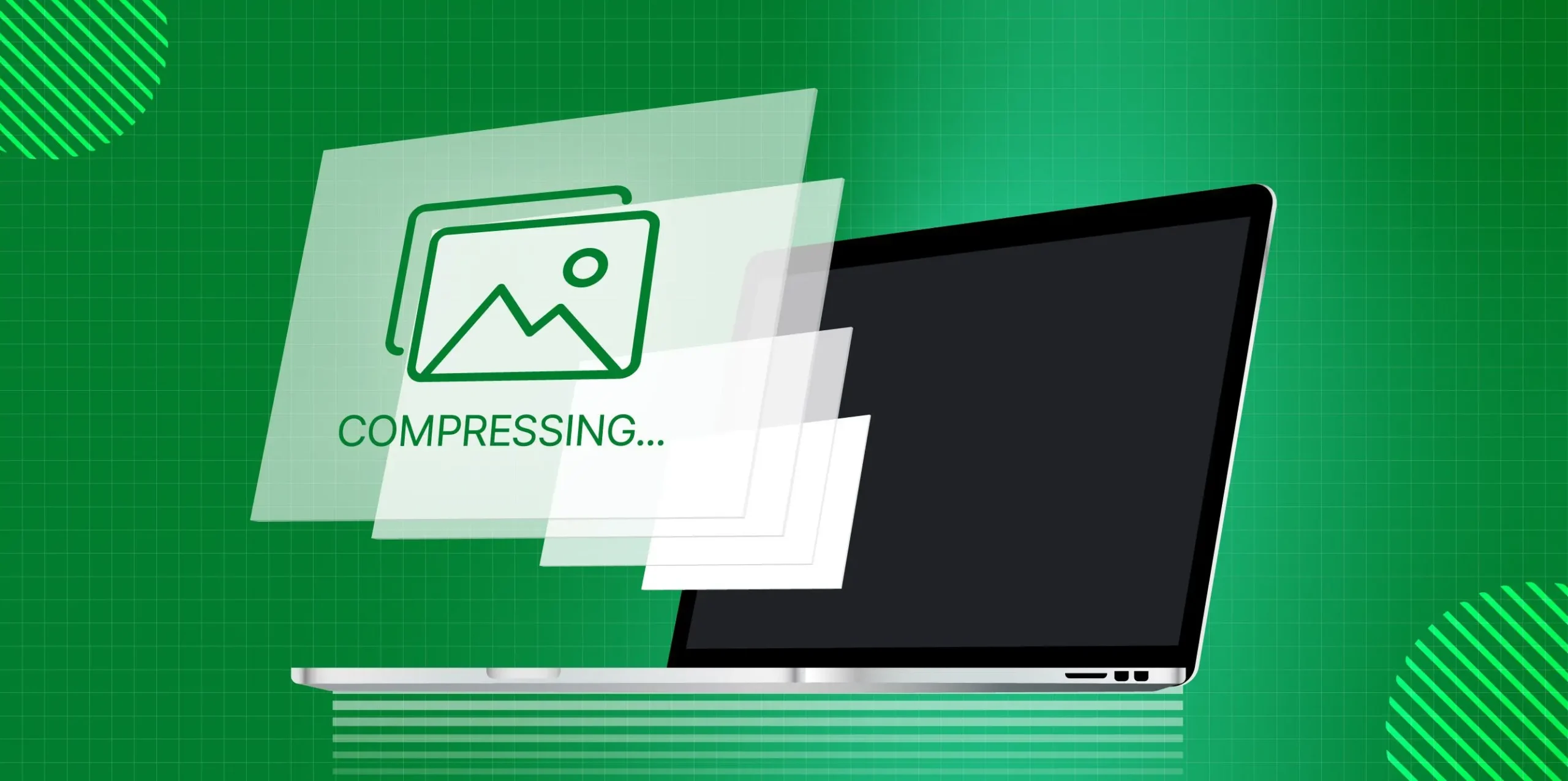
Selain langkah-langkah di atas, berikut beberapa tips tambahan untuk menjaga agar penyimpanan Google Drive Anda tetap optimal:
1. Gunakan Penyimpanan Lokal atau Cloud Alternatif
Jika ada file besar yang tidak sering diakses, pertimbangkan untuk menyimpannya di perangkat lokal atau menggunakan layanan cloud alternatif seperti Dropbox atau OneDrive.
2. Kompres File Besar
Jika Anda perlu menyimpan file besar di GoogIe Drive, cobalah untuk mengompresnya terlebih dahulu. Dengan kompresi, ukuran file akan lebih kecil sehingga lebih hemat ruang.
3. Gunakan Google Docs, Sheets, dan Slides
File yang dibuat dengan Google Docs, Sheets, dan Slides tidak menghabiskan kapasitas GoogIe Drive. Jadi, jika memungkinkan, gunakan aplikasi ini untuk dokumen dan spreadsheet, daripada mengunggah file berformat Word atau Excel.
4. Pantau Penggunaan Penyimpanan Secara Berkala
Penting untuk selalu memantau penggunaan penyimpanan agar tidak kehabisan ruang tiba-tiba. Anda bisa mengaksesnya di storage.google.com untuk melihat persentase ruang yang tersisa dan mana saja file yang paling banyak memakan tempat.
Dengan menerapkan langkah-langkah di atas, Anda dapat mengatasi masalah GoogIe Drive yang penuh serta memastikan penyimpanan tetap teratur dan efisien. Semoga panduan ini bermanfaat bagi Anda yang membutuhkan ruang penyimpanan lebih di GoogIe Drive!